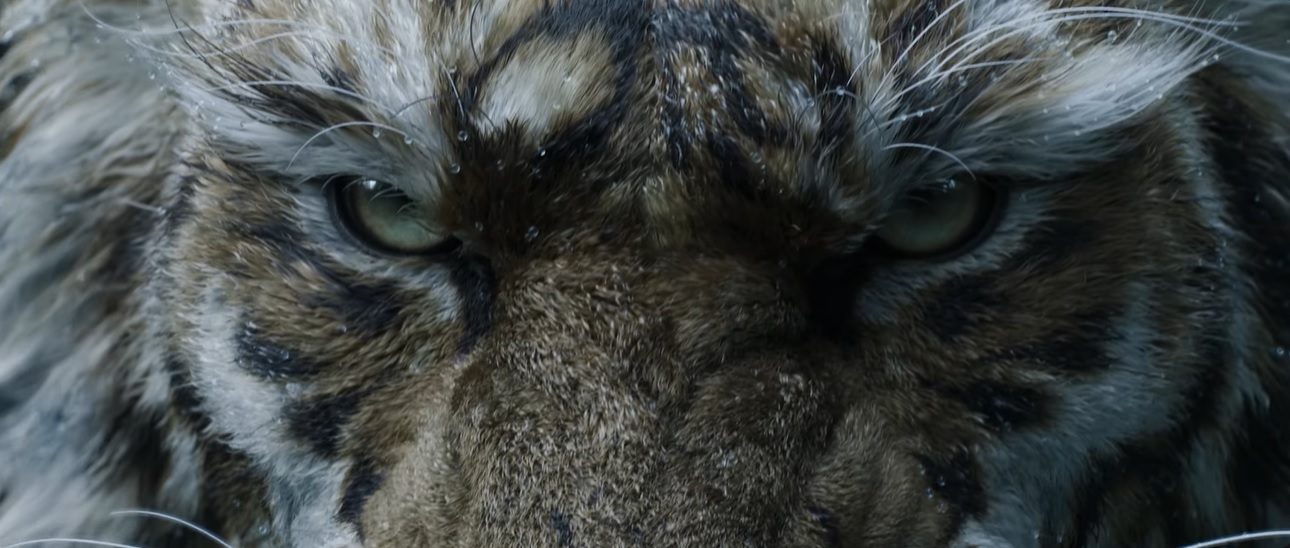Seguindo a sessão de dicas do WIndows no vivaoplay.com vamos aprender algumas funções uteis do Windows 10, mas caso não tenha visto dê uma olhada na lista com mais de 20 atalhos de teclado uteis para Win 10.
Tecla do Windows + H: Habilita a função DITADO do Windows, aqui você pode falar para o Windows e ele vai escrever para você em qualquer aplicativo ou página da web em que esteja fazendo uma postagem.
Shift + Tecla do Windos + S: Habilita a função de captura de tela avançada onde você pode fazer uma captura de tela retangular, customizada, capturar uma janela ou ainda capturar toda a tela, após capturar o editor do windows abrira permitindo que adicione texto ou escreva na captura de tela.
Seu Telefone: Esse é um aplicativo do Windows que se já não estiver instalado no seu S.O, basta procurar na Windows Store, ele é gratuito e permite que você veja as mensagens do seu smartphone no computador, receba notificações, responda as mensagens e ainda permite nas versões recentes utilizar seu telefone remotamente através do Windows, basta abrir a pesquisa do Windows 10 e digitar “Seu telefone” para ter acesso ao app ou encontra-lo no menu iniciar.
Assistência Rápida: Outro aplicativo do windows que permite uso remoto, mas desta vez o uso remoto é para computadores facilitando assim que um usuário dê assistência a outro através de uma conexão segura, basta abrir a pesquisa do Windows 10 e digitar “Assistência Rápida” para ter acesso ao app ou encontra-lo no menu iniciar.
Tecla do Windows + G: Essa combinação serve para te dar acesso a “Xbox Game Bar” a barra de acesso a várias funções voltadas para jogos, mas que também funcionam na área de trabalho, por exemplo você pode realizar capturas de tela, gravar videos da tela ou gravar gameplay de jogos que estiver jogando, a tela ainda permite que você tenha acesso as configurações de volume do audio do windows, jogo, musica e microfone caso haja algum ligado, a janela também permite que possa acompanhar o desempenho do seu pc.
Configurações de Captura: Essa opção permite que você configure como será a captura de tela da Xbox Game Bar, se terá audio do jogo e microfone juntos ou apenas audio do jogo, permite que configure a bitragem de áudio, também permite ajustar o fps da gravação entre 30 e 60 quadros por segundo, para ter acesso a ele basta abrir a pesquisa do Windows 10 e digitar “Configurações de Captura” para ter acesso ao app.
MODO DE JOGO: Permite ativar o modo de jogo do Windows, normalmente ele vem ativado por padrão e além de tornar o jogo mais estável ele também impede que notificações sobreponham o jogo em tela cheia, para ter acesso a ele basta abrir a pesquisa do Windows 10 e digitar “Modo de jogo” para ter acesso ao app ou encontra-lo no menu iniciar.
Tecla do Windows + V: Esse atalho permite que você tenha acesso a “área de transferência do windows” nela ficam armazenadas as cópias mais recentes que tenha feito de textos, capturas de tela ou links, então com isso é possível acessar as informações caso ainda precise delas.
Tecla do Windows + Ctrl + D: Cria um desktop virtual novo, esse atalho serve para organização todas as pastas abertas no desktop virtual anterior não estarão aqui eles funcionam de forma independente.
Teclado do Windows + Ctrl + Seta para Direta ou Esquerda: Esse atalho serve para navegar entre os desktop virtuais criados.
Notas autoadesivas: Esse aplicativo é um padrão do Windows 10 e com ele você pode criar notas que ficam como adesivos na área de trabalho para se lembrar de algo, fazer anotações de forma discorrida ou utilizar caixas de seleção, para ter acesso a ele basta abrir a pesquisa do Windows 10 e digitar “Notas autoadesivas” para ter acesso ao app ou busca-lo no iniciar do Windows 10.
Tecla do Windows + .: Segure a tecla do Windows e aperte a tecla . para acionar o teclado de emojis em qualquer campo digitável no Windows 10.
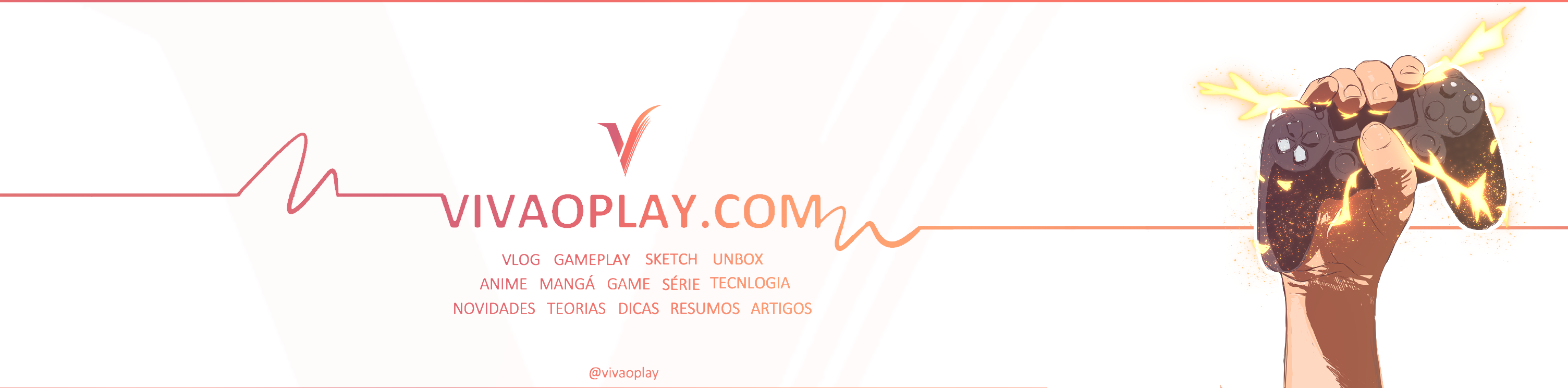 VIVAOPLAY Notícias sobre jogos, mangás, tecnologia e resumos variados.
VIVAOPLAY Notícias sobre jogos, mangás, tecnologia e resumos variados.